Quello che troverete scritto qui di seguito è stato testato abbondantemente da diversi blogger, quindi la vostra Xbox 360 non corre particolari rischi, qualora anche voi vi vogliate cimentare.
Si passa dal connettere la Xbox in wireless ad internet senza bisogno del costoso adattatore ad accedere all’XBLA senza avere un account, queste sono 10 soluzioni facili da utilizzare e – come detto in precedenza – che non comportano alcun rischio.
Se avete un cavo dual component/composite video – quello incluso in gran parte delle confezioni della 360 – potrete avere l’immenso piacere di giocare sfruttando la potenza di due schermi simultaneamente. Il segreto sta nel posizionare lo switch del cavo sulla voce Standard Definition, ma attaccare lo spinotto composite (giallo) ad uno schermo ed i cavi component (il rosso, il verde ed il blu) ad un altro. Non si avrà una altissima definizione, ma in caso di partite particolarmente numerose può tornare utile.
Il fatto che si possa riprodurre un MP3s durante una partita con un qualsiasi gioco della 360 è di pubblico dominio(giocare con un gioco splatter con in sottofondo la musica delle comiche di Benny Hill è impagabile), ma questo non funziona se si utilizza un gioco della primigenia Xbox. C’è comunque anche un trick per questo – attivate il vostro album o playlist prima di caricare il gioco e il player continuerà a suonare anche durante il gioco. L’unico consiglio per evitare una assordante cacofonia è quello di limitare i suoni del gioco dai settings.
E’ divertente vedere come su internet si riesca a trovare gente che fa cose pazzesche in modo gratuito, come per esempio un blog scritto dalla vostra 360, basata sull’utilizzo che ne avete fatto. Il sistema monitora il vostro Live account e genera automaticamente post su cosa avete fatto (o non fatto, aspettatevi molti post sulla vostra negligenza se ignorate la vostra console). Il tono è molto da geek, ma è un ottimo registro di ciò che avete fatto e dei vostri risultati. Trovate maggiori informazioni sul sito 360voice.
Il fatto che si debba pagare una iscrizione per potere giocare online, una cosa che per le altre console e i PC è gratuita, è probabilmente la più grossa pecca (vogliamo essere gentili) che la Xbox abbia. Ora potete trovare la pace dei sensi, non dovendo più investire i vostri soldi nella creazione di un account. Avrete bisogno XLink Kai, una applicazione gratuita che farete girare da un PC sullo stesso network su cui c’è anche la console: il trick che svolge questo software è ingannare la 360 facendole riconoscere il collegamento ad internet come se fosse una LAN.
La console riconoscerà quindi gli avversari dall’altra parte del globo come se fossero in stanza con voi, senza quindi dover pagare per il local multiplayer. Un piccolo suggerimento– Microsoft ha fissato come limite di ping i 30ms per la 360, con tempi più lunghi verrà fatto un boot out, quindi siate selettivi nella scelta dei vostri avversari, più vicini sono, meglio è.
Se schiacciate X mentre state suonando CD musicale o riproducendo un file (sia esso provenga dall’hard drive della 360′, da un lettore MP3 collegato, o in streaming da un PC) entrerete in Psychedelic Wonderland. Niente di rivoluzionario, solo un insieme di gradevoli visualizzazioni. Prendete uno o più controller e iniziate ad interagire premendo pulsanti o utilizzando i thumbpads. Ci sono anche alcuni controlli elaborati – se volete documentarvi, il link per i manuali è questo.
La buona notizia è che non dovrete buttare via quasi 70 euro per prendere l’adattatore wi-fi ufficiale. Quella cattiva è che vi dovrete appoggiare ad un computer dotato di wi-fi per farlo. Andate alla voce Connessioni di rete nel pannello di controllo (In Windows XP) oppure Gestisci Connessioni internet nel Centro connessioni di rete e condivisione(in Vista). Selezionare una connessione a rete locale e la connessione alla rete senza fili evidenziandole entrambe, quindi cliccare con il pulsante destro su di loro, selezionando ‘connessione con bridging’.
Disconnettetevi e riconnettetevi alla rete wireless, collegate un cavo di rete dal vostro portatile alla 360 e dovreste essere collegati perfettamente. Sfortunatamente, quando volete navigare su internet con il portatile, dovete svolgere nuovamente il processo al contrario disattivando il bridging.
Non è un grandissimo segreto, ma Microsoft di certo non grida ai quattro venti il fatto che l’apparecchio principe della sua super rivale Apple suoni bene sulla propria console. Nascosto nei meandri del Marketplace, troverete un piccolo download che si chiama ‘optional iPod support‘. Una volta preso ed installato, collegate il vostro iPod(gli iPhones non sono ancora supportati, putroppo) e dirigetevi sul Media Blade. Vedrete il vostro pod apparire e potrete navigare scegliendo la musica per album, artista, genere qualsivoglia altra categoria. L’iPod verrà inoltre caricato tramite la porta USB.
Spesso la gente decide di portarsi la console in vacanza oppure dagli amici per fare delle serate di sfide. Con la Xbox, se non siete avvezzi, la serata finisce smanettando con il televisore senza risultati, con lo schermo che flickera in continuo. Fortunatamente, se questo accade, esiste un piccolo metodo per riparare il tutto. Rimuovete qualsiasi disco dal lettore e spegnete tutto, quindi riaccendete utilizzando un gamepad. Appena l’OS della console si carica, tenete premuto il tasto Y , quindi schiacciate e tenete premuto il trigger di destra. Le impostazioni video si resetteranno al default, potendo quindi reimpostare tutto ad hoc.
L’applicazione gratuita Tversity permette di bypassare le stupude restrizioni audio e video di Microsoft, Sony e Nintendo rendendo le diverse console dei veri media player. Avrete bisogno di collegare un PC in rete con la 360, ma se avete letto il punto 6, ora sapete come fare. Una volta installato il programma, penserà a tutto (o quasi lui), rimpiazzando il sistema di file sharing standard che usa Windows,rendendolo compatibile con la 360. Allo stesso modo, convertirà i files che non sono supportati. Si possono inoltre aggiungere url di video online sul PC – incluso Youtube – quindi accedervi dalla console.
Sebbene le più nuove 360 siano dotate di un HDMI output per una qualità video ottimale, hanno costruito le porte in un modo per il quale non è possibile collegare anche i cavi composite/component, tra i quali vi è il cruciale optical audio output, che quindi non può essere attaccato in contemporanea con il cavo HDMI. Se voi voleste mantenere questa possibilità, l’unica via concreta è lasciare nelle mani del vostro retailer di tecnologie di fiducia una cifra spaventosa per il cavo HDMI ufficiale con l’adattatore audio. Non volete? Ecco la soluzione: avete presente la grossa scatoletta presente al termine del cavo video standard che permette di connettersi alla console? “Stappatela” letteralmente con l’uso di un cacciavite e non fatevi prendere dal panico della visione interna, perchè così avrete creato, senza rompere niente (lo potrete riposizionare quando volete) lo spazio per poter attaccare un cavo HDMI economico.






I commenti sono chiusi.